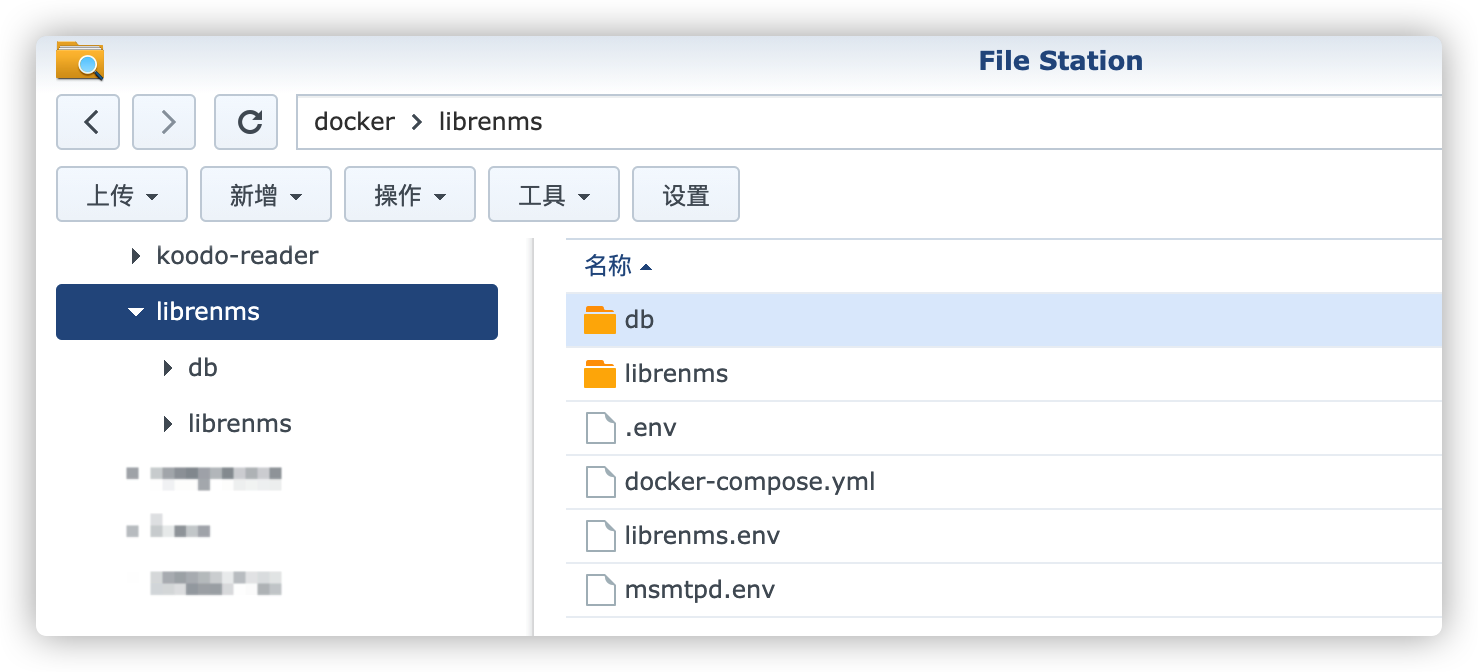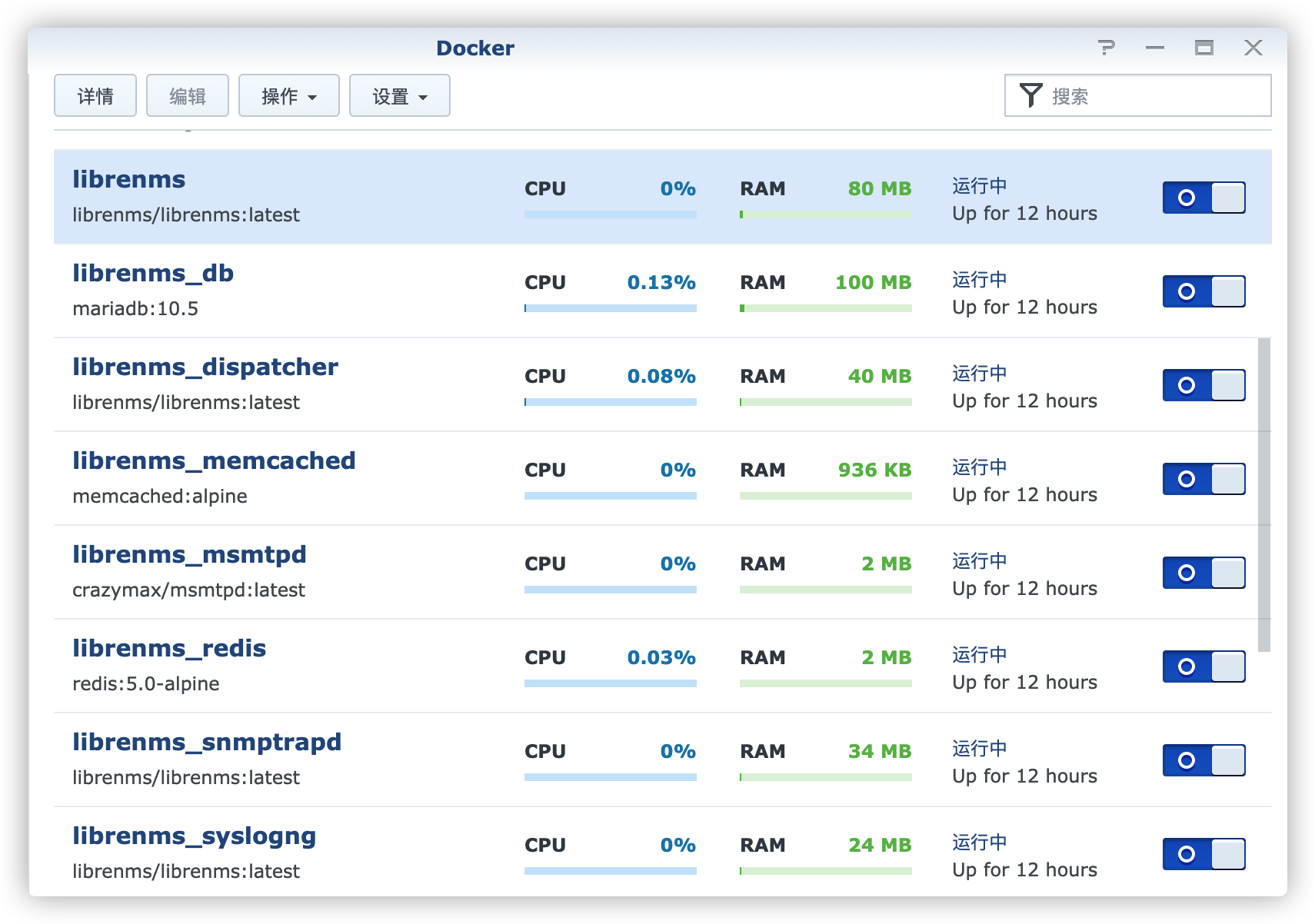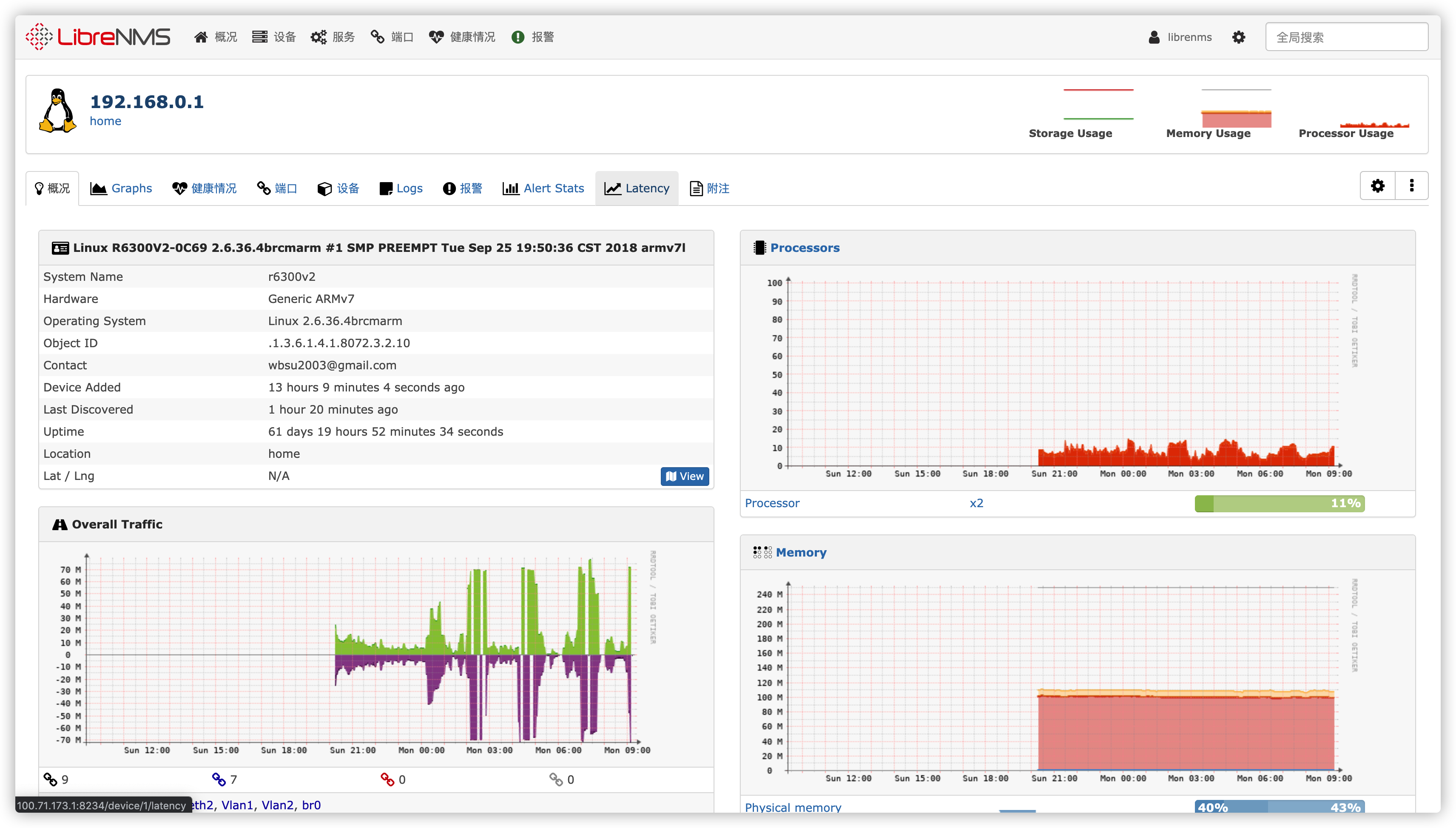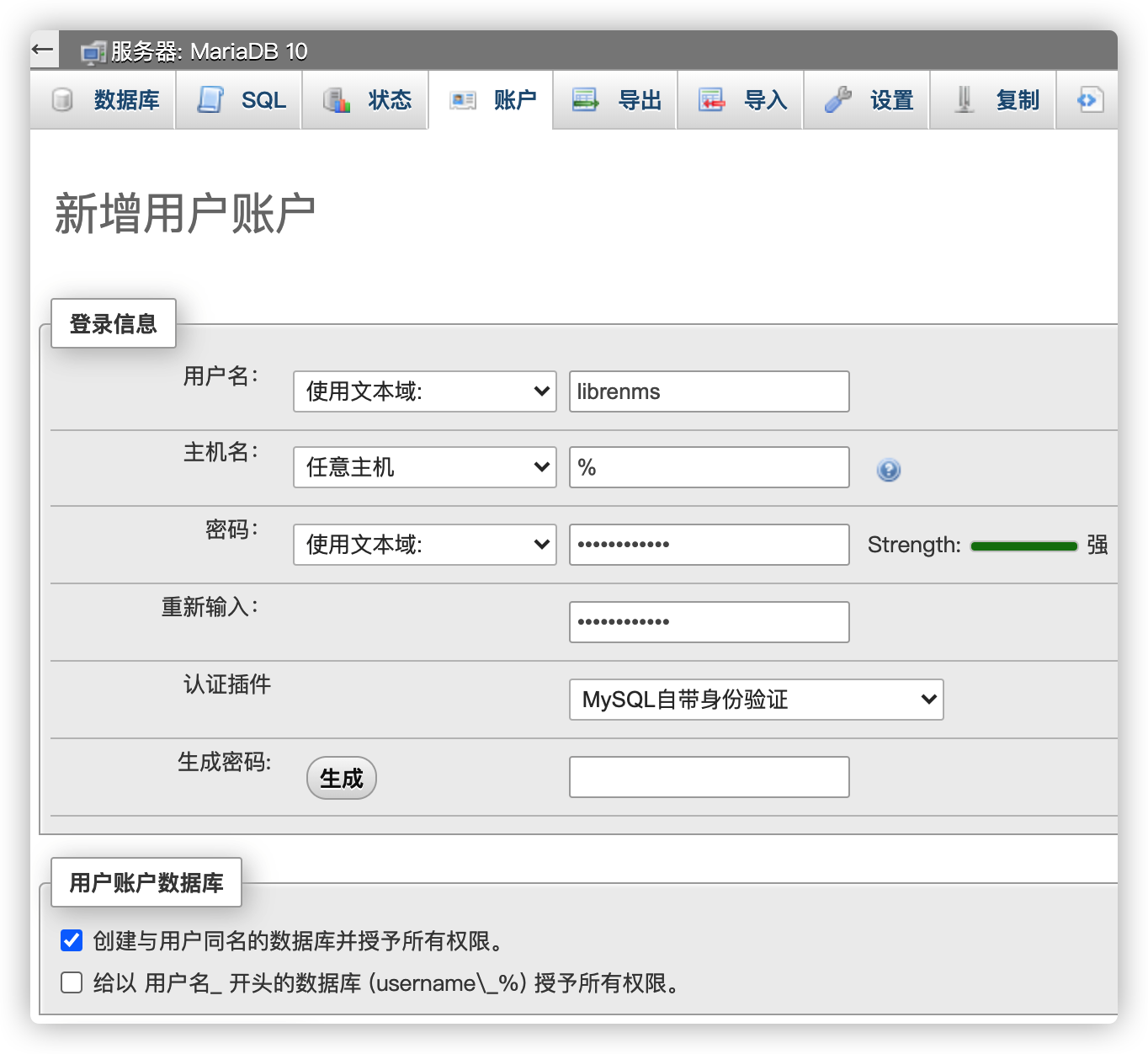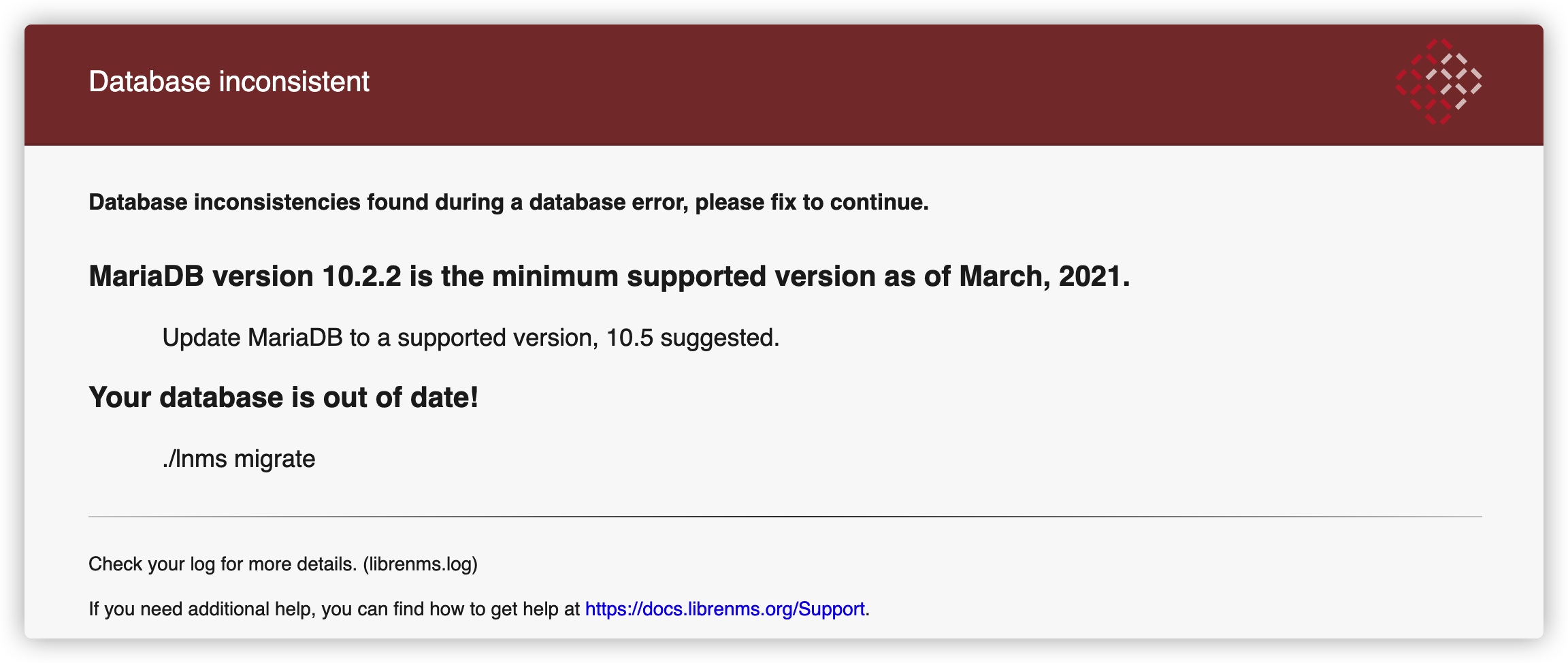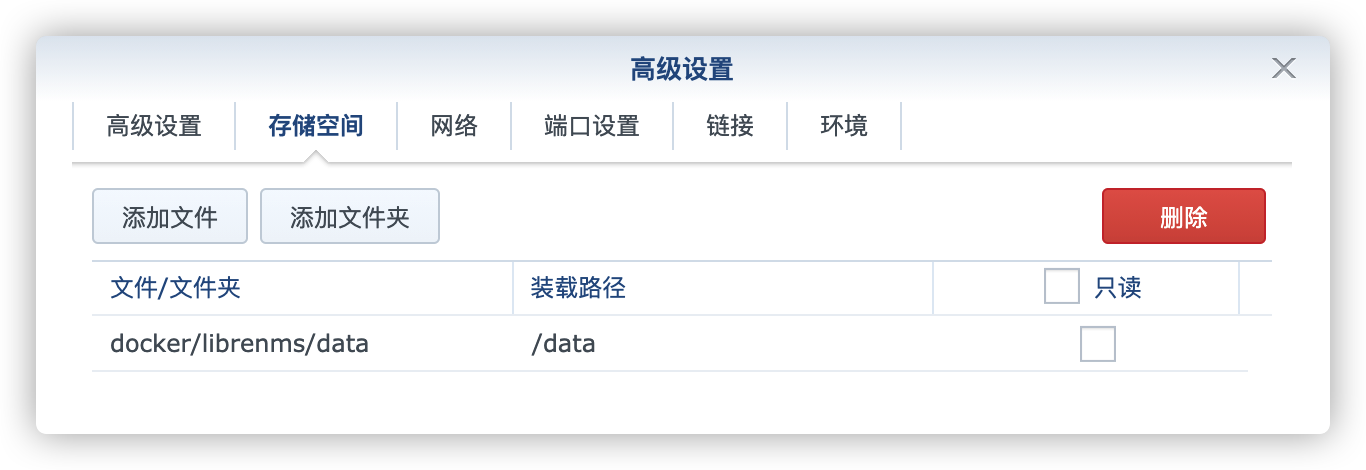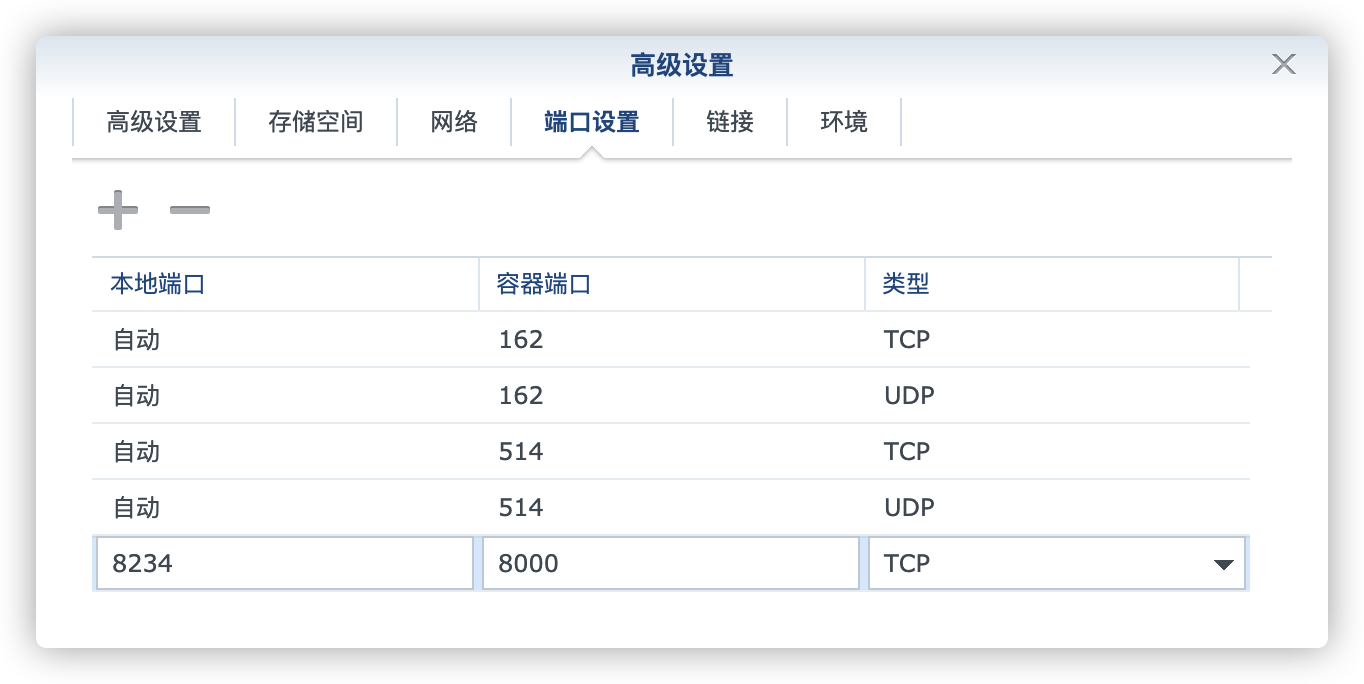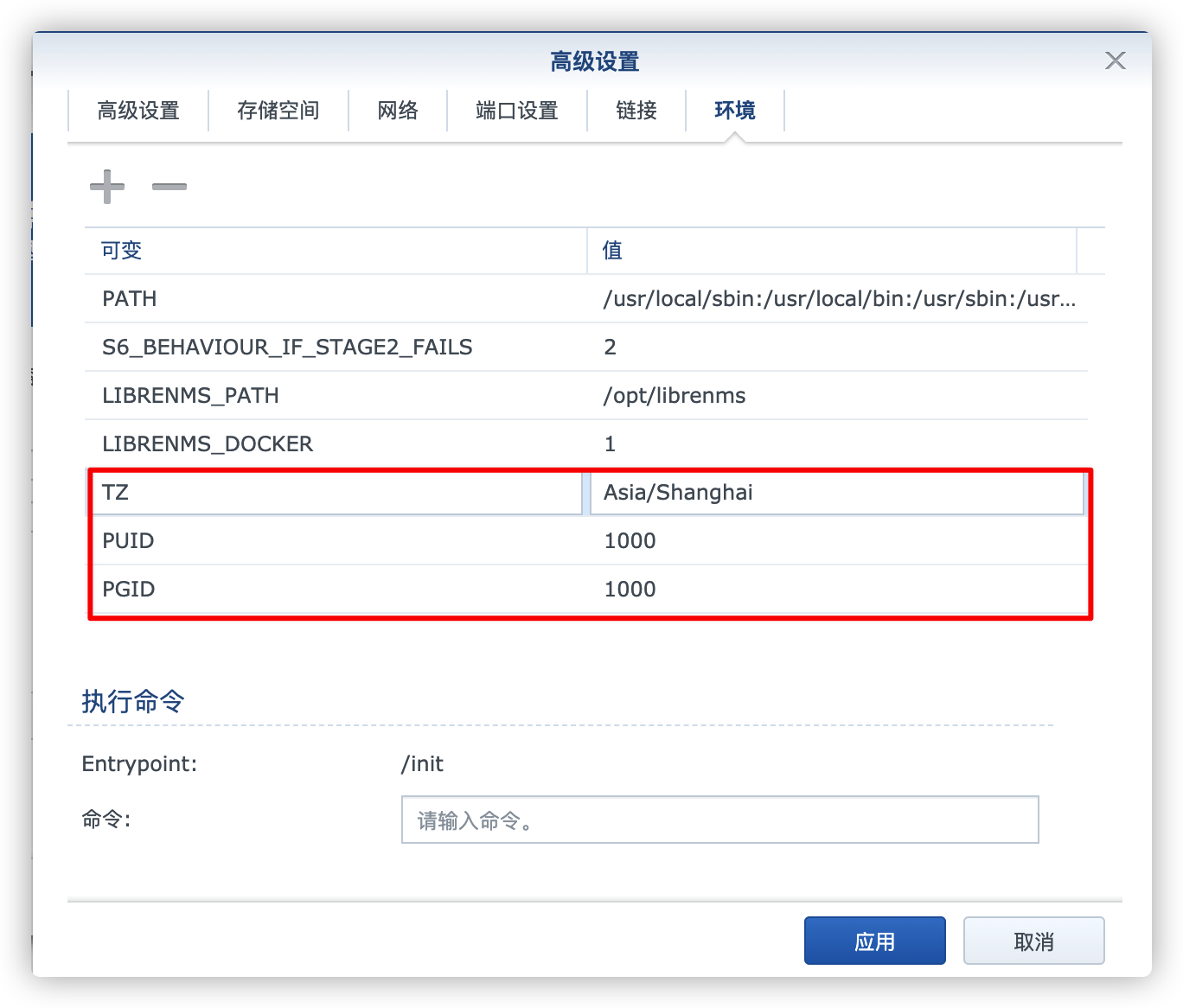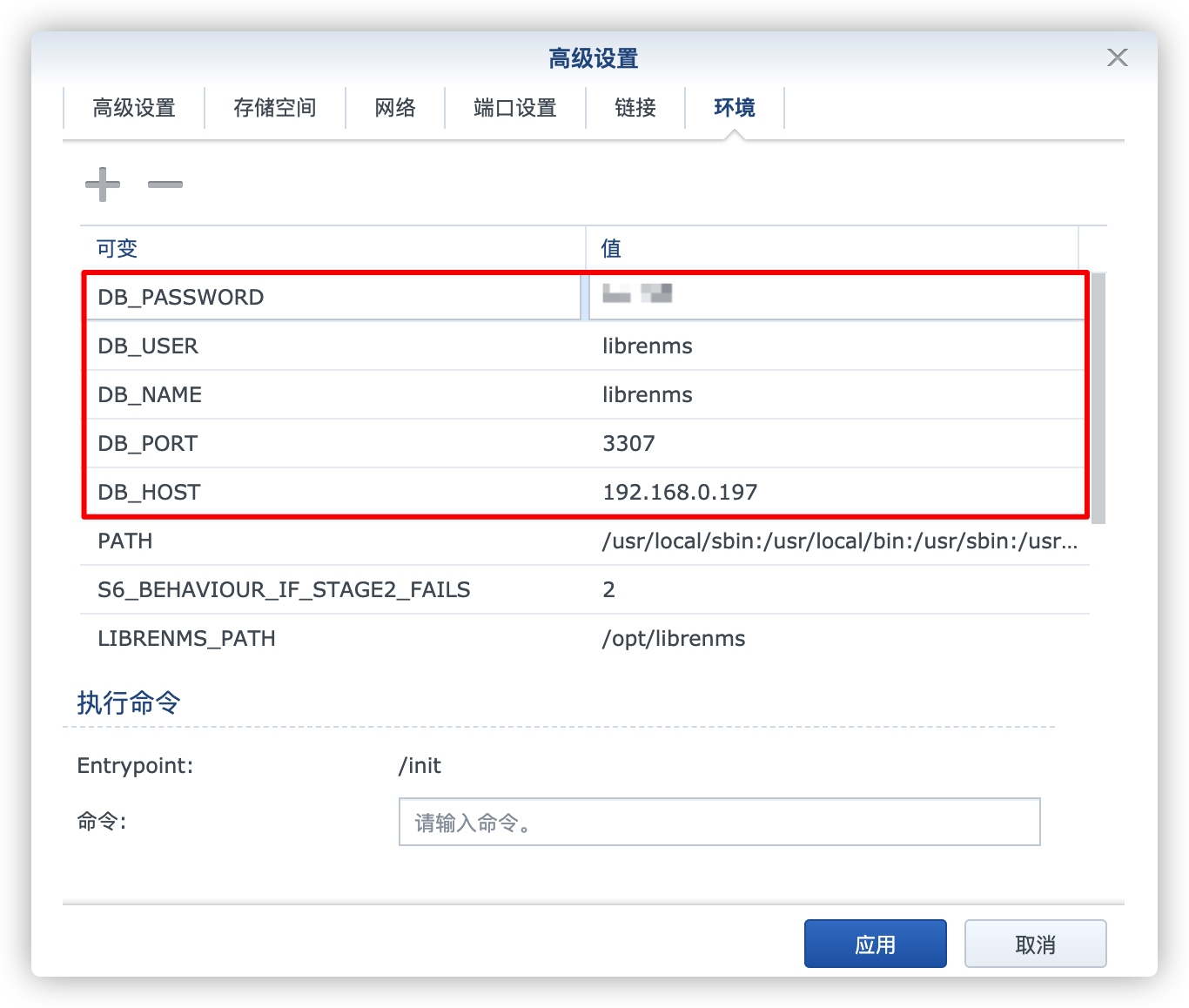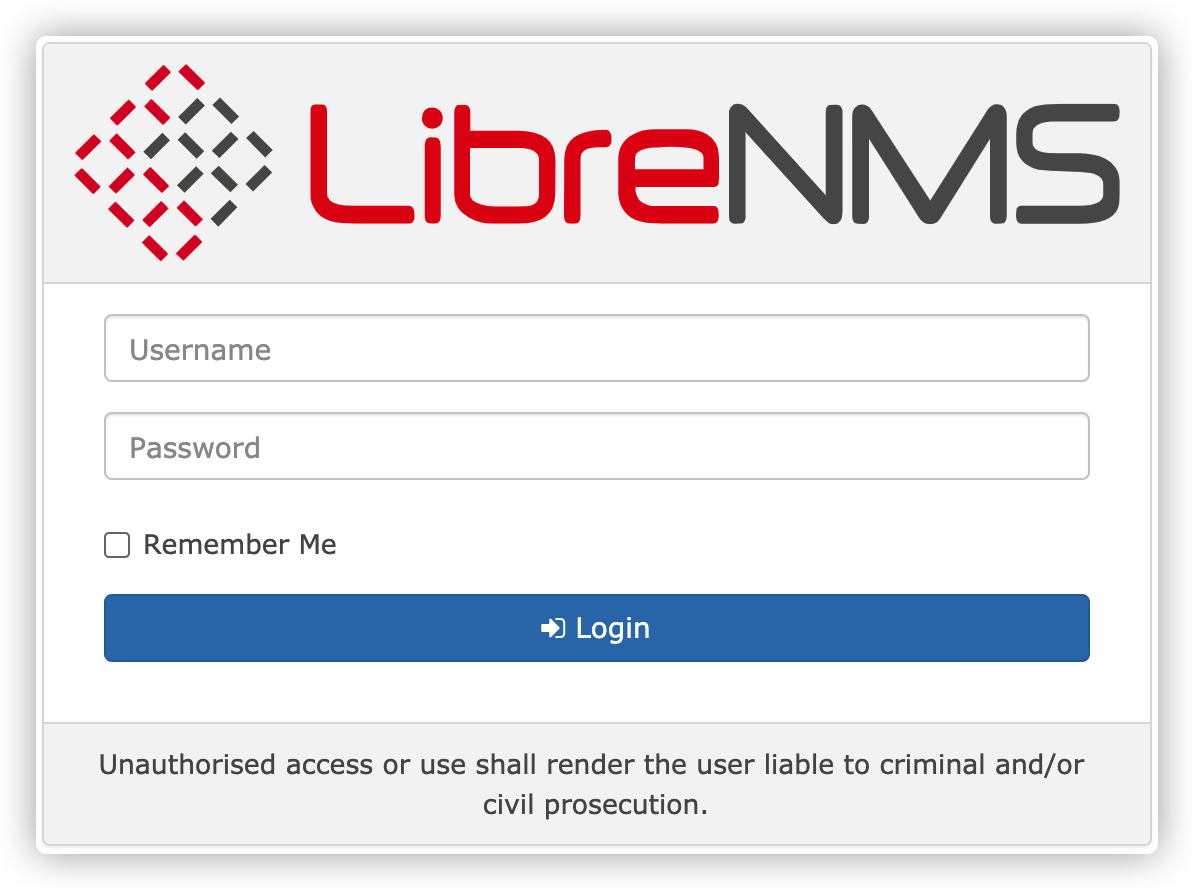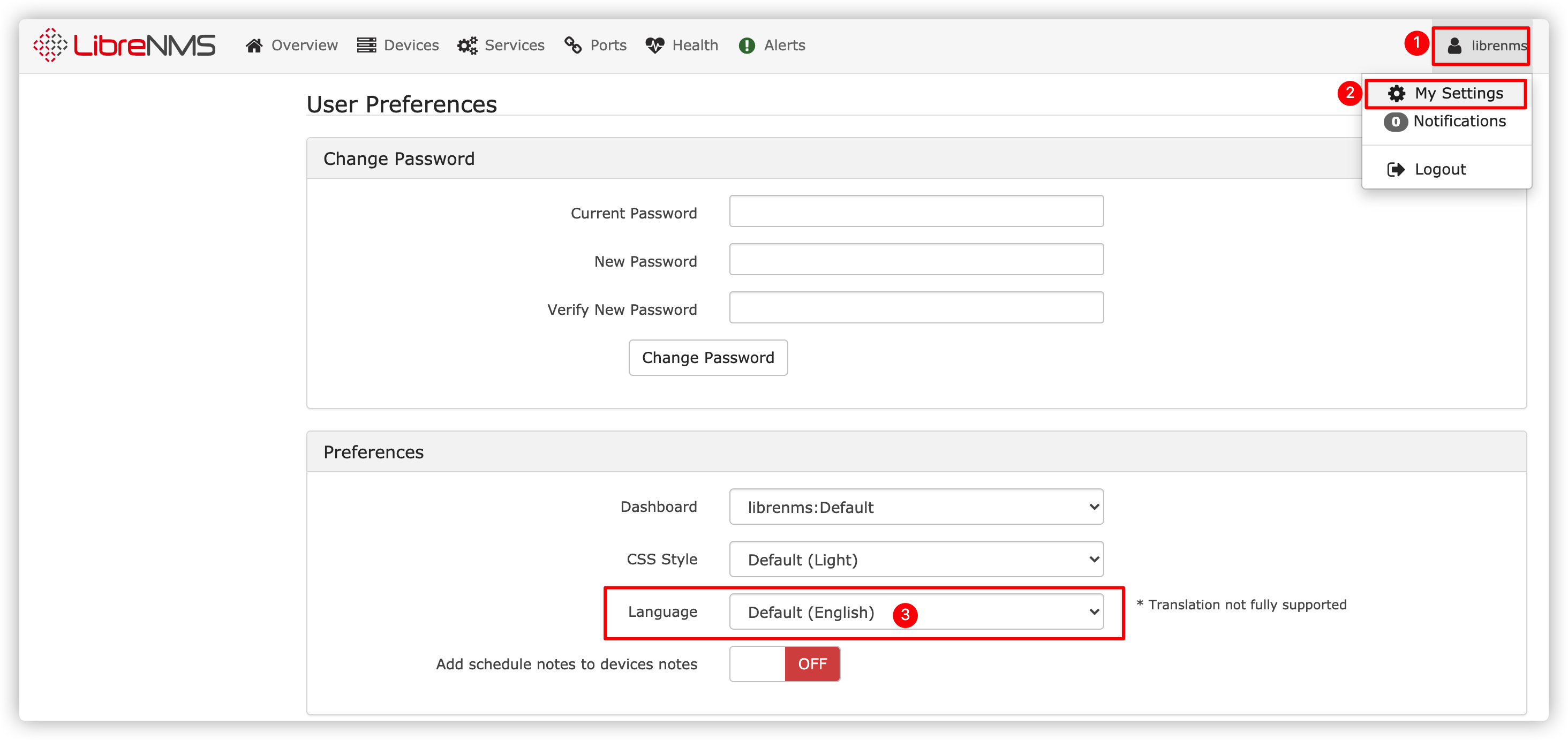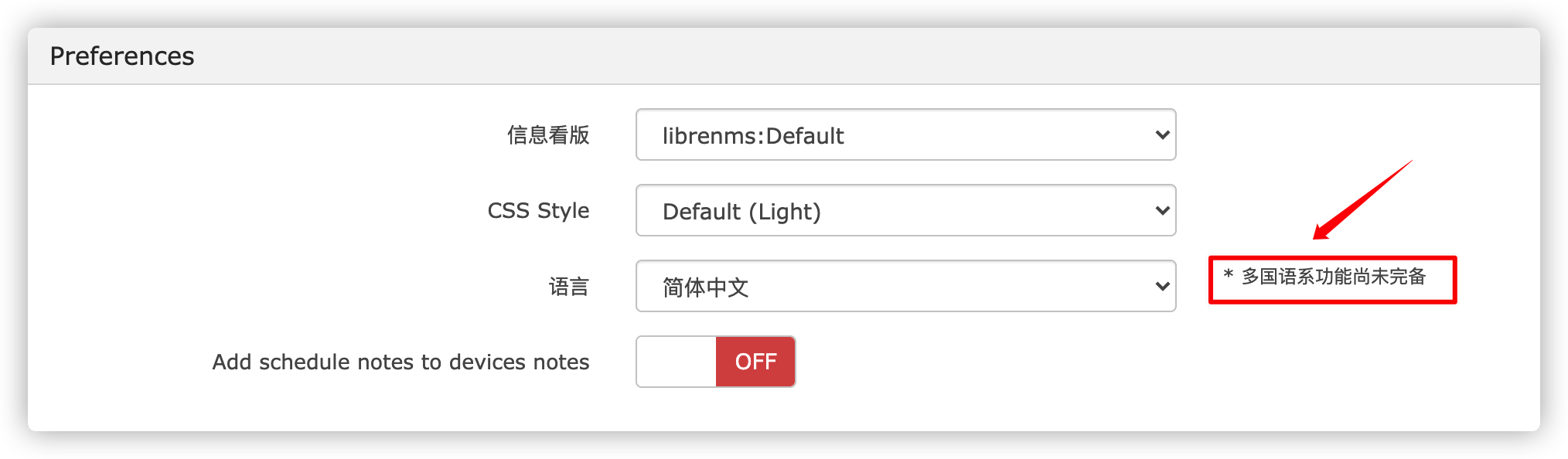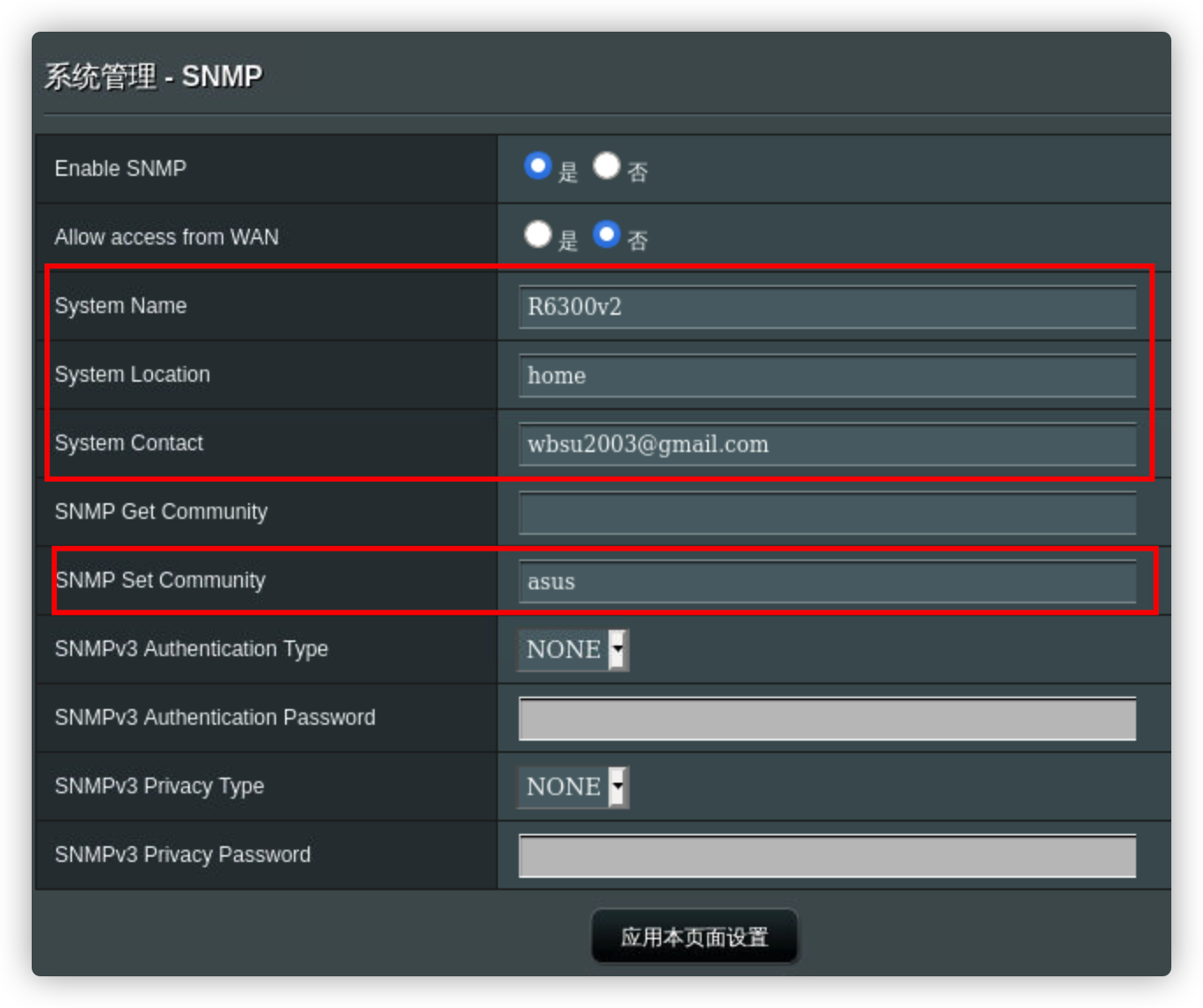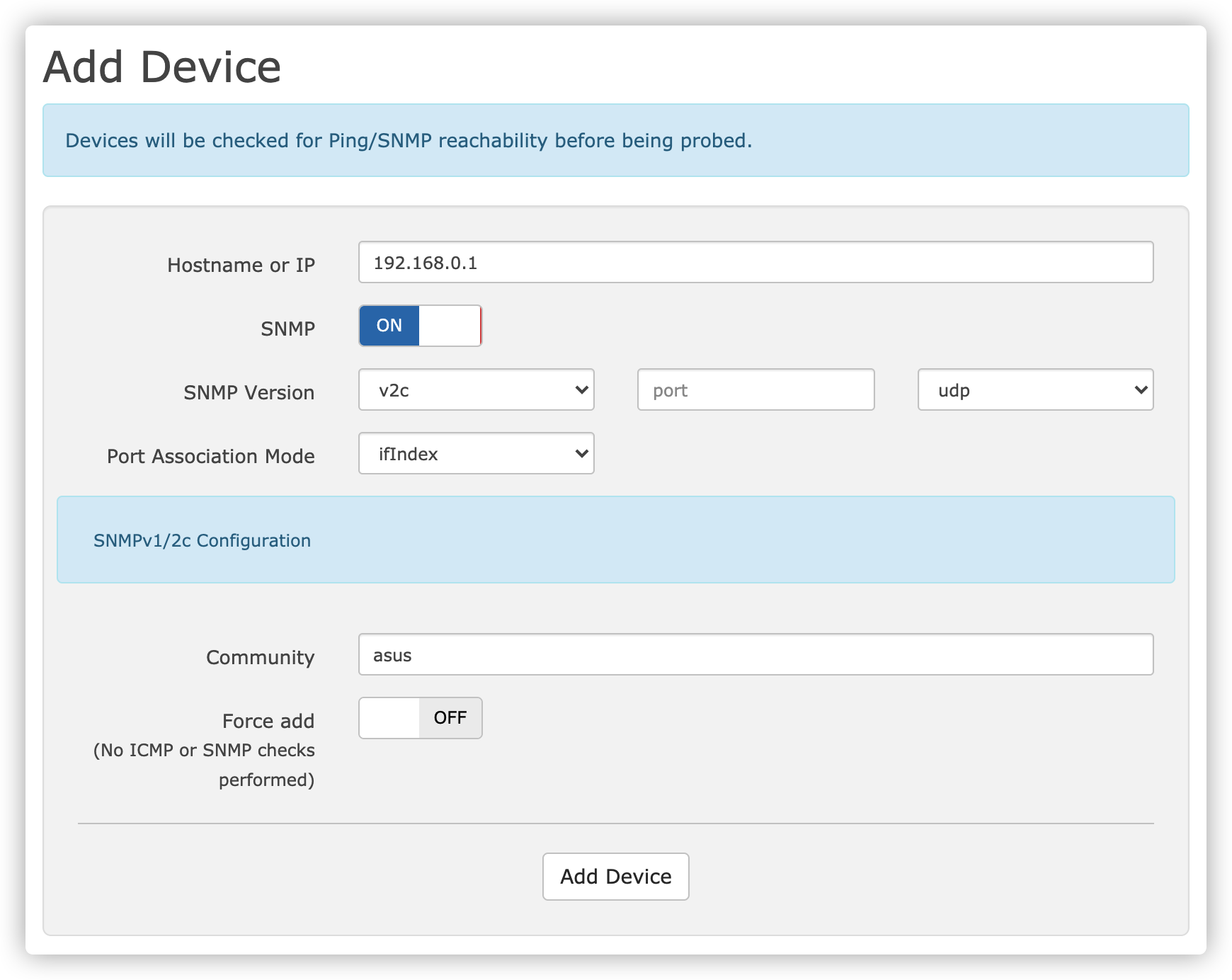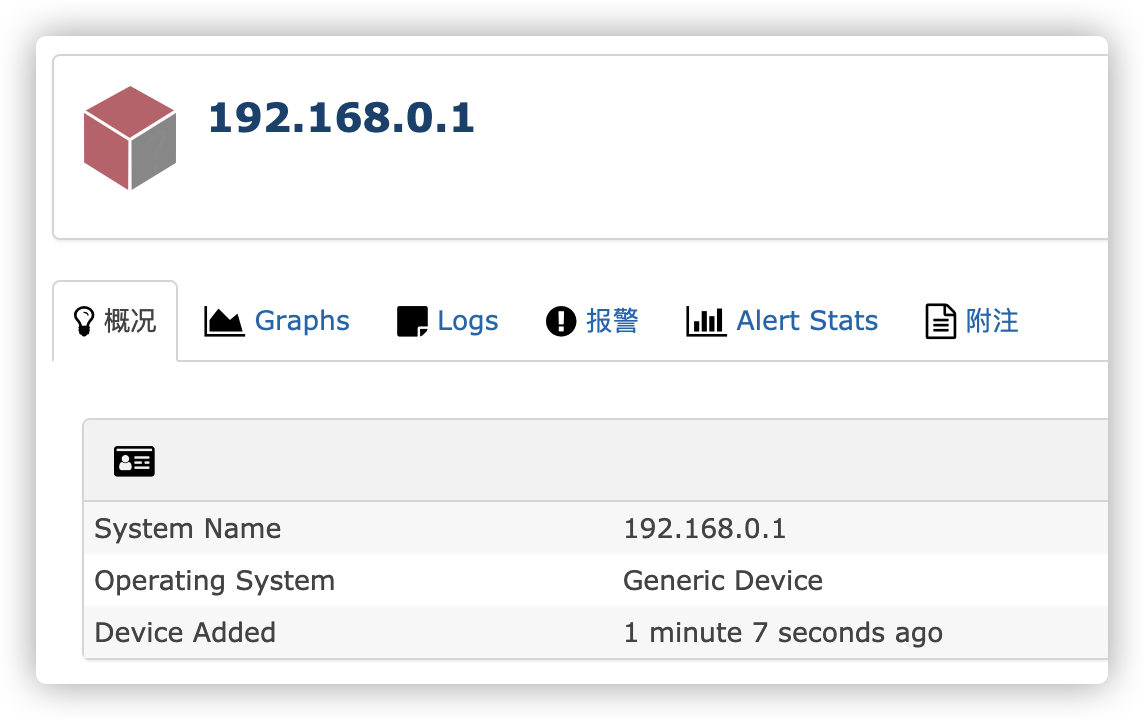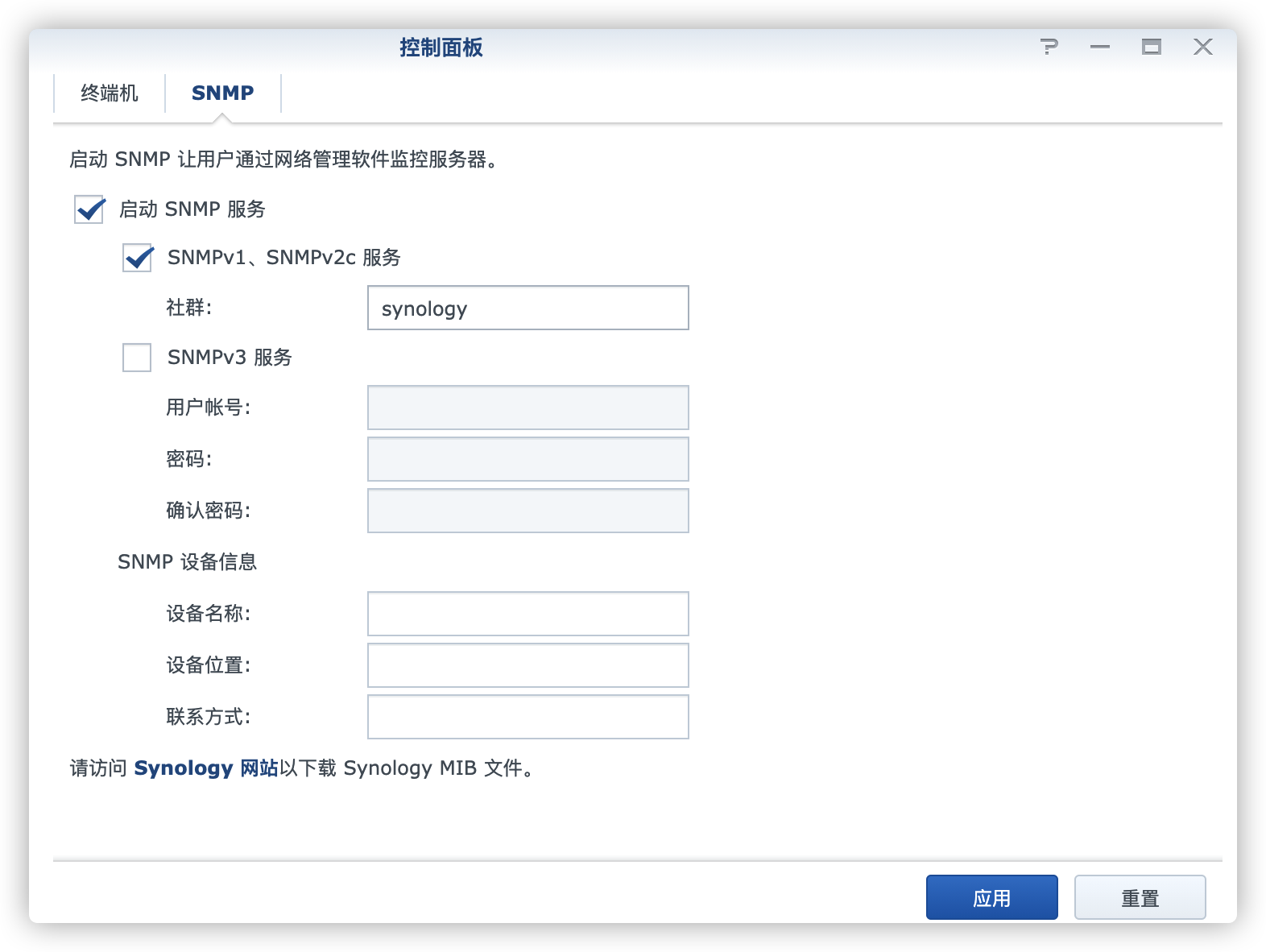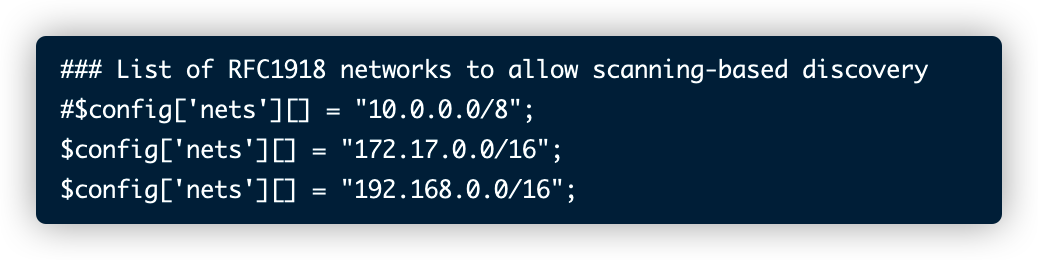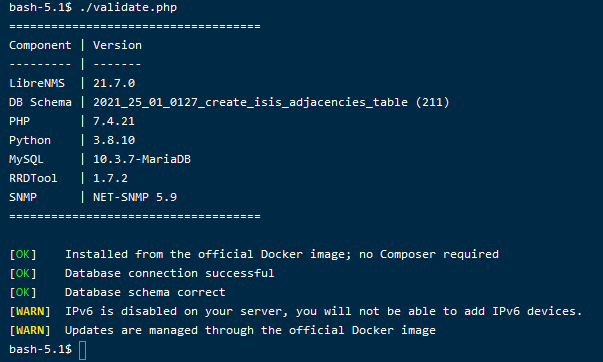| 开源的SNMP网管系统LibreNMS | 您所在的位置:网站首页 › snmp社区名称 › 开源的SNMP网管系统LibreNMS |
开源的SNMP网管系统LibreNMS
|
什么是 SNMP ? 简单网络管理协议( SNMP) 是专门设计用于在 IP 网络管理网络节点(服务器、工作站、路由器、交换机及 HUBS 等)的一种标准协议,它是一种应用层协议。SNMP 使网络管理员能够管理网络效能,发现并解决网络问题以及规划网络增长。通过 SNMP 接收随机消息(及事件报告)获知网络出现问题。【百度百科】 什么是 LibreNMS ? LibreNMS 是一套开源、功能齐全的网络监控系统,基于 PHP 、MySQL、SNMP 技术开发,提供丰富的功能和设备支持。 前言对于熟悉 Docker Compose 的人来说,LibreNMS 的安装并不复杂,官方提供了安装的 demo,在 https://github.com/librenms/docker/tree/master/examples/compose 能找到 4 个文件
下载后根据自己的情况修改保存,主要也就是端口和卷,然后建两个空目录,分别是 db 和 librenms
再运行 docker-compose up -d 就搞定了,一共会启动 8 个容器
使用了一阵,各方面都挺正常的
but,老苏觉得咱也不是专业的网管,能不能简化一下呢?比如就装一个 librenms 容器呢? 结论是可行的,但是图表出不来
下图是 Docker Compose 安装的同一个页面
其他功能可以正常使用,具体原因老苏也没弄明白。如果你只是想体验一下,而且没有强迫症的话,就跟着老苏来试试单容器的效果。 安装 数据库通过 phpMyAdmin 在 MariaDB 10 中新建用户 librenms,创建同名的库 librenms 并授予所有权限。
如果使用 MariaDB 5,首次登陆会显示下图
群晖上的 MariaDB 10 版本是 10.3.7,已经可以满足要求,不然就需要另外通过容器来安装了 MariaDB 了
在群晖上以 Docker 方式安装。 在注册表中搜索 librenms ,选择第一个 librenms/librenms,版本选择 latest。
在 docker 文件夹中,创建一个新文件夹,并将其命名为 librenms,再建一个子目录 data 文件夹装载路径说明docker/librenms/data/data存放设置等/data:包含配置、插件、rrd 数据库、日志、额外的监控插件、额外的 syslog-ng 配置文件
http 端口改为了 8234 ,其他采用了默认的自动 本地端口容器端口82348000
完整的环境变量参数在:https://github.com/librenms/docker/blob/master/doc/docker/environment-variables.md 老苏只是按自己的需要改了几个跟数据库相关的部分: 可变值TZ时区DB_HOST数据库主机名或者 IPDB_PORT数据库端口DB_NAME数据库名称DB_USER数据库用户DB_PASSWORD数据库密码DB_TIMEOUT数据库超时TZ 默认值为 UTC,改为 Asia/Shanghai、PUID 和 PGID 用了默认的 1000
点 + 号新增跟数据库相关的内容 3306 是 MariaDB 5 的默认端口,3307 才是 MariaDB 10 的默认端口
在浏览器中输入 http://群晖IP:8234,就能看到登陆界面了
默认的账号:librenms,密码:librenms 登陆成功后
点右上角用户 librenms --> My Settings --> Language
下拉选择 简体中文
就像界面上提示的 多国语系功能尚未完备,很多地方依然还是显示的英文 新增设备菜单栏中 设备
点 新增设备
这种方式只能一台设备一台设备添加 路由器首先要在路由器中启用 SNMP 协议
填入相关信息,应用 第一个红框中是一些说明信息第二个框是 Community String,你可以认为这是一个密码,建议像密码一样设的复杂一点,老苏这里只是为了演示。大部分网络供应商提供的设备默认密码为 “public” 。(这就是所谓的“默认公共社区字符串”。)
回到 LibreNMS 的 新增设备 页面
刚添加完成,还是一个 Generic Device
需要在 Capture 中 Discovery一下(Docker Compose 安装的似乎不用,估计是有 dispatcher 的缘故)
完成之后就能正确显示了
控制面板 --> 终端机和SNMP --> SNMP,默认也没有启用 SNMP 服务 这里的 社群 就是 Community String
回到 LibreNMS 的 新增设备 页面
两个设备添加完成之后,可以在设备列表中看到
如果你是一个网管,管理着很多的设备,这种逐个添加设备的方式显然不太适合,因此就会需要用到自动发现功能 但是在你使用之前,老苏想告诉你,这个功能特别耗资源,而且也很费时,如果你是在内存比较小的机器、或者猫盘这类设备上安装的 LibreNMS,不建议使用,一旦开启就会像下面👇这样,老苏的机器中途还自动关机了一次
操作需要进入容器内部,进入容器可以通过 SSH 客户端,也可以通过群晖 Docker 的终端机 SSH 客户端SSH 客户端直接执行下面👇的命令即可进入到容器内部 librenms-librenms1 为容器的名称 # 用 root 身份进入 docker exec --user root -it librenms-librenms1 /bin/bash 终端机容器上右键进入「详情」
「终端机」 => 「新增」 => 「通过命令启动」=> 「请输入一个命令」=> 「bash」
进入容器之后,操作命令都是一样的了,默认在 /opt/librenms 下 你可以抓取自定义的网段 # 自定义网段扫描 ./snmp-scan.py 192.168.0.0/16也可以将需要扫描的网段添加在 config.php 中 $config['nets'][] = "192.168.0.0/16";
然后执行扫描 # 根据配置文件扫描 ./snmp-scan.py 诊断如果运行中有什么问题,可以用下面的方法进行诊断 # Do not run validate.php as root docker exec --user librenms -it librenms-librenms1 /bin/bash # 诊断 ./validate.php
似乎不管怎么装都会有这个数据库警告
处不处理好像也没什么不同,只是看着舒服一点
LibreNMS 可以通过 SNMP 协议,将设备的处理器、操作系统、内存、网卡、存储等信息收集起来,通过图表的方式进行展示和查询,利用报警可以让我们及时了解设备的状况,而通过历史数据又可以很容易分析出故障的原因,更多的功能等待你去发掘。 参考文档librenms/librenms: Community-based GPL-licensed network monitoring system 地址:https://github.com/librenms/librenms LibreNMS 地址:https://www.librenms.org/ librenms/docker: LibreNMS Docker image based on Alpine Linux and Nginx 地址:https://github.com/librenms/docker LibreNMS Docs 地址:https://docs.librenms.org/ Synology SNMP Network Monitoring with LibreNMS Docker - Jason Loong 地址:https://jasonloong.com/2017/synology-snmp-network-monitoring-with-librenms-docker/ |
【本文地址】